Cuba untuk log masuk ke komputer anda atau menyimpan fail pada Windows? Tetapi mendapatkan ralat Kelayakan Cache telah tamat tempoh? Walaupun anda telah memasukkan bukti kelayakan anda, ralat kekal. Nah, ini adalah salah satu isu biasa yang dihadapi pengguna produk Microsoft.
Kelayakan cache membolehkan pengguna log masuk ke peranti Windows menggunakan akaun domain mereka walaupun tidak disambungkan ke rangkaian. Walau bagaimanapun, bukti kelayakan cache datang dengan tempoh tamat tempoh. Dan apabila bukti kelayakan cache yang digunakan untuk pengesahan telah mencapai tempoh tamat tempohnya, anda mungkin menerima ralat bukti kelayakan cache telah tamat tempoh.
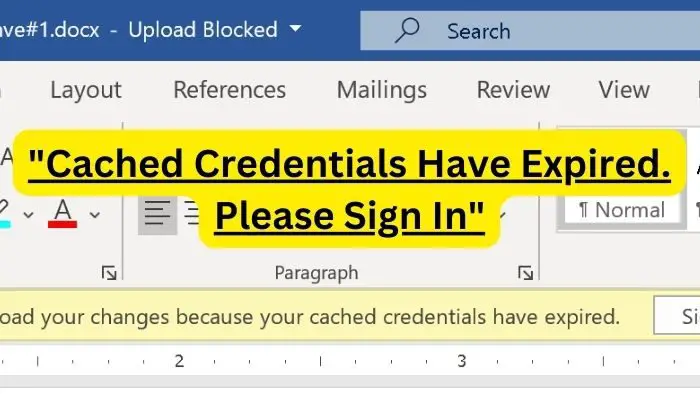
Tetapi membetulkan masalah itu tidak sukar seperti yang kelihatan dan anda boleh mencuba kaedah berikut.
Kelayakan Cache telah tamat tempoh, Sila log masuk
Untuk membetulkan ralat ini, anda perlu mengosongkan bukti kelayakan sedia ada yang disimpan. Jadi mereka tidak boleh lagi mengganggu proses log masuk. Untuk berbuat demikian, anda boleh mencuba kaedah berikut:
Kosongkan Bukti Kelayakan Pejabat daripada Windows Credentials ManagerLog masuk ke Akaun Microsoft anda sekali lagiPaut semula OneDrive ke Windows PC
Anda memerlukan akses lengkap kepada Windows PC anda untuk melaksanakan beberapa penyelesaian ini.
1] Kosongkan bukti kelayakan Office daripada Windows Credentials Manager
Dengan memasukkan semula bukti kelayakan anda, ralat harus diperbaiki. Walau bagaimanapun, jika anda terperangkap dalam gelung dan berulang kali meminta bukti kelayakan, ini bermakna Windows sedang mengambil bukti kelayakan yang disimpan dan gagal menggunakannya untuk pengesahan.
Untuk membetulkannya, anda mesti mengosongkan dahulu bukti kelayakan pejabat daripada Pengurus Kredensial Windows dan masukkan semula butiran log masuk anda.
Untuk ini, ikuti langkah di bawah:
Mula-mula, keluar dari mana-mana Windows Office atau apl Microsoft 365 yang lain. Seterusnya, pergi ke carian Windows dan taip Pengurus Kredensial dan lancarkannya.Klik pada kelayakan Windows untuk mengembangkannya.Kini Di bawah kelayakan Windows, cari bukti kelayakan yang berkaitan dengan aplikasi yang anda mendapat ralat.Klik pada kelayakan dan klik pada butang Alih keluar.Setelah selesai, kembali ke apl dan cuba log masuk semula; ia akan meminta anda untuk butiran log masuk. Masukkan butiran dan anda seharusnya tidak lagi menghadapi sebarang isu.
2] Log masuk ke Akaun Microsoft anda sekali lagi
Jika anda menghadapi masalah dengan aplikasi seperti Outlook, cara mudah ialah dengan mengalih keluar akaun anda daripada apl dan kemudian menambahnya semula. Kebanyakan aplikasi membenarkan anda menambah atau mengalih keluar akaun sesuka hati, yang boleh dilakukan untuk Outlook.
Bergantung pada versi Outlook, langkah-langkah mungkin berbeza:
Buka Outlook dan klik pada Fail menuKlik Tetapan Akaun untuk membuka menu Sekali lagi klik pada Tetapan akaunIa akan membuka kotak tetapan di mana semua akaun tersenarai akan tersediaPilih akaun anda, dan kemudian klik pada Alih keluar.
3] Pautkan semula OneDrive ke Windows PC
Jika anda menghadapi masalah dengan OneDrive, anda boleh cuba memautkan semula OneDrive. Apl menggunakan penyegerakan untuk berkongsi fail antara komputer anda dan awan. Akibatnya, ia boleh membantu dalam menyegarkan sambungan dan bukti kelayakan dan membantu anda membetulkan bukti kelayakan cache yang telah tamat tempoh ralat. Jadi untuk melumpuhkan/mendayakannya ikuti langkah di bawah:
Klik pada ikon awan yang terletak dalam dulang sistem.Seterusnya, klik pada ikon Gear dan klik pada Tetapan.Pergi ke tab Akaun dari bar sisi.Akhir sekali, klik pada Nyahpaut pilihan PC ini untuk menghentikan penyegerakanSetelah selesai, anda mesti log masuk ke akaun Microsoft anda sekali lagi untuk mendayakan penyegerakan.Akhir sekali, semak sama ada ia menyelesaikan isu atau tidak.
Itu adalah beberapa cara untuk membetulkan bukti kelayakan cache yang telah tamat tempoh ralat. Mengosongkan bukti kelayakan anda yang disimpan daripada Pengurus Kredensial Windows sepatutnya membetulkan isu untuk anda. Jadi teruskan dan cuba dan lihat cara ia berfungsi untuk anda.
Apakah Bukti Kelayakan Cache Saya?
Dalam Windows, bukti kelayakan cache merujuk kepada bukti kelayakan disimpan setempat yang digunakan untuk pengesahan atau log masuk ke komputer atau rangkaian apabila pengawal domain atau pelayan pengesahan tidak tersedia. Anda boleh menemui semua bukti kelayakan cache yang disimpan dalam pengurus bukti kelayakan Windows.
Berapa Lama Bukti Bukti Cache Bertahan?
Lazimnya, bukti kelayakan Cached dalam Windows tidak tamat tempoh. Walau bagaimanapun, tempoh kelayakan cache boleh bertahan bergantung pada pelbagai faktor, seperti sistem pengendalian, tetapan konfigurasi khusus dan pelayan domain.

